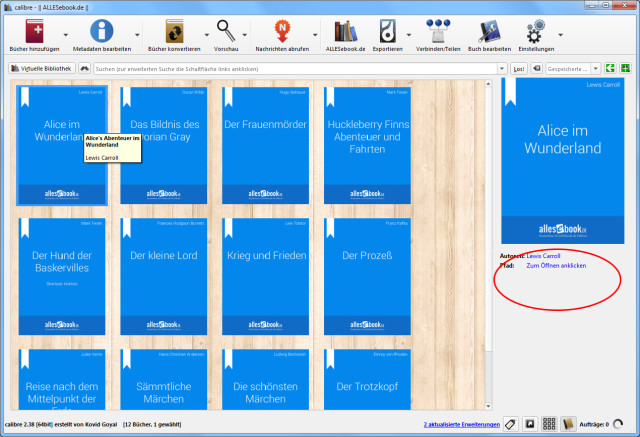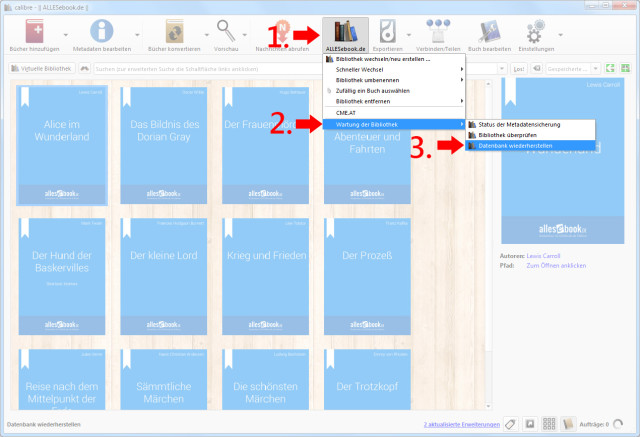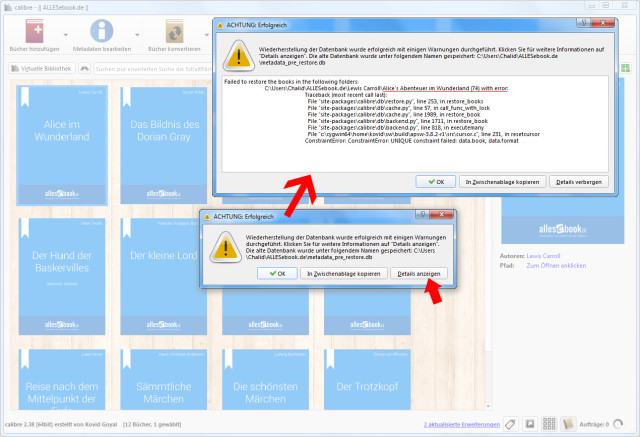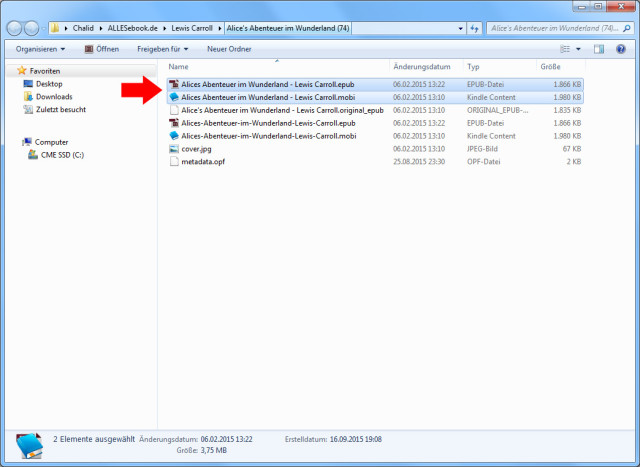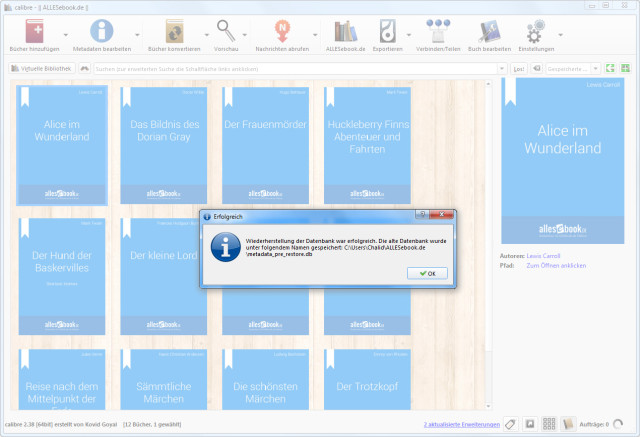Calibre Datenbank reparieren und Fehler beheben
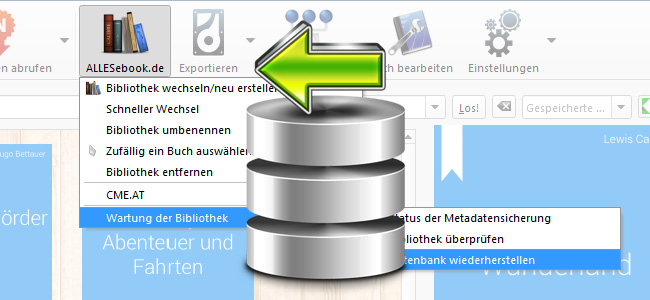
In einem anderen Artikel haben wir bereits beschrieben, wie man den gesamten Buchbestand von Calibre sichert und wiederherstellt. Auch die Programmeinstellungen können auf dem gleichen Weg gespeichert werden. Aber so hilfreich die beschriebene Methode auch ist, es kann schon mal vorkommen, dass sich ein Fehler in die Datenbank von Calibre einnistet und man das Problem zu spät bemerkt und etwaige ältere Sicherungen, ohne das Problem, möglicherweise schon überschrieben oder gelöscht hat.
Meine eigene eBook-Bibliothek wurde letztens z.B. durch so einen Fehler heimgesucht, sodass eines der Bücher (Alice im Wunderland) trotz korrekter Ablage der Dateien nicht erkannt wurde. Es schien nur das Cover auf, die verschiedenen Dateiformate waren für Calibre nicht auffindbar bzw. waren aufgrund eines Datenbankfehlers nicht mehr hinterlegt. Auch andere typische Datenbankfehler haben oft zur Folge, dass sich eBooks nicht mehr öffnen lassen, dass das Coverbild fehlt, oder im schlimmsten Fall sogar das vollständige Verschwinden aller Titel aus der Liste.
Glücklicherweise bietet die kostenlose Software auch für solche Fälle eine Möglichkeit, um Fehler zu korrigieren und wieder zur heilen eBook-Welt zurückzukehren. Schauen wir uns also an wie das funktioniert.
Bevor man startet, sollte man die Calibre-Bibliothek bzw. die Datenbankdatei sichern – siehe den entsprechenden Artikel. Wenn etwas schief läuft (siehe unten), kann man die Bibliothek relativ unkompliziert in den Ausgangszustand zurückversetzen.
Wiederherstellung in wenigen Schritten
In Calibre klickt man nun auf den Knopf für die eigene Bibliothek und wählt den letzten Punkt „Wartung der Bibliothek“ und weiter „Datenbank wiederherstellen“. Daraufhin öffnet sich ein Pop-Up Fenster mit dem Hinweis, dass die Datenbank-Datei aus den einzelnen eBooks neu erstellt wird. Den Dialog bestätigt man mit „Ja“. Danach läuft die Wiederherstellung automatisch durch. Je größer die eigene Bibliothek ist, desto länger dauert der Vorgang. In jedem Fall sollte man einfach abwarten, bis die Sache durchgelaufen ist.
Zum Abschluss kann nun eine Meldung auftauchen, wonach es während des Wiederherstellungsprozesses zu Fehlern gekommen ist. Mit einem Klick auf „Details anzeigen“ kann man sehen, wo die Probleme liegen. In so einem Fall empfiehlt es sich den Ordner des Buches zu öffnen und die darin befindlichen Dateien zu kontrollieren.
In meinem konkreten Fall waren die eBooks zu Alice im Wunderland in vierfacher Ausführung im Ordner vorhanden – jeweils zwei Mal als ePub und Mobi. Mit dieser Doppelung konnte Calibre nicht umgehen und hat letztendlich keines der verfügbaren Dateiformate angezeigt und auch die Wiederherstellung ist fehlgeschlagen (siehe oben).
Aus diesem Grund habe ich jeweile eine der überflüssigen ePub- und Mobi-Dateien gelöscht und die Datenbankwiederherstellung in Calibre nochmal aufgerufen. Dieses Mal lief sie fehlerfrei durch und Alice im Wunderland ließ sich wieder problemlos öffnen.
Wenn nichts hilft
Die Gründe für Datenbankprobleme können allerdings sehr unterschiedlich sein, sodass die Wiederherstellung durch Calibre auch ohne externe Maßnahmen erfolgreich sein kann. Ebenso gut möglich ist es allerdings, dass man den Fehler nicht so einfach beheben kann, wie das z.B. bei mir der Fall war. Sollte ein eBook besonders resistent gegen die Problembehebung sein, dann empfiehlt es sich wie folgt vorzugehen:
- Dateipfad öffnen und das eBook in einen belieben anderen Ordner außerhalb der Calibre-Verzeichnisstruktur kopieren.
- Das jeweilige eBook in der Calibre Benutzeroberfläche löschen.
- Die Datenbankwiederherstellung aufrufen und durchlaufen lassen (siehe oben).
- Das eBook aus dem zuvor ausgewählten Ordner neu in die Calibre Bibliothek einfügen.
Damit sollten selbst die hartnäckigsten Fehler zu beseitigen sein. In diesem Sinne: Viel Erfolg!